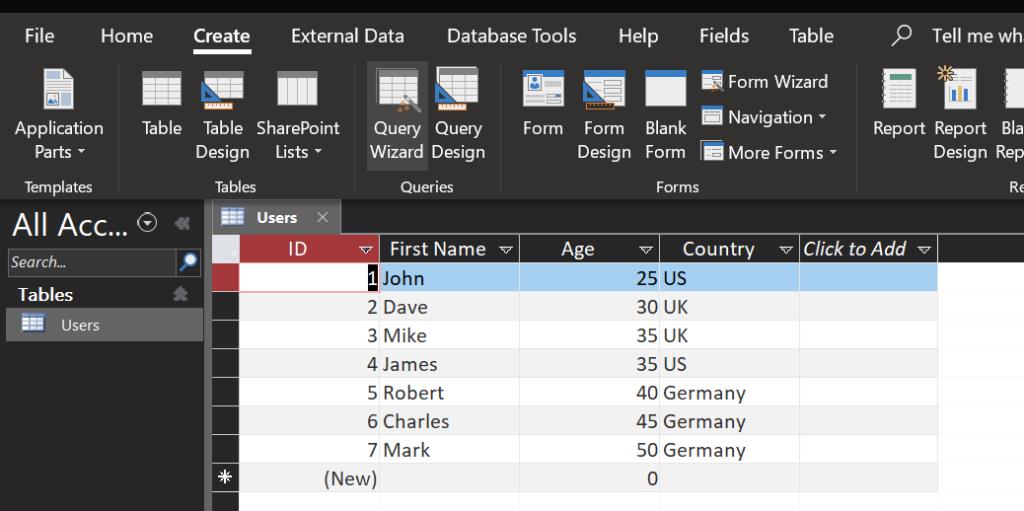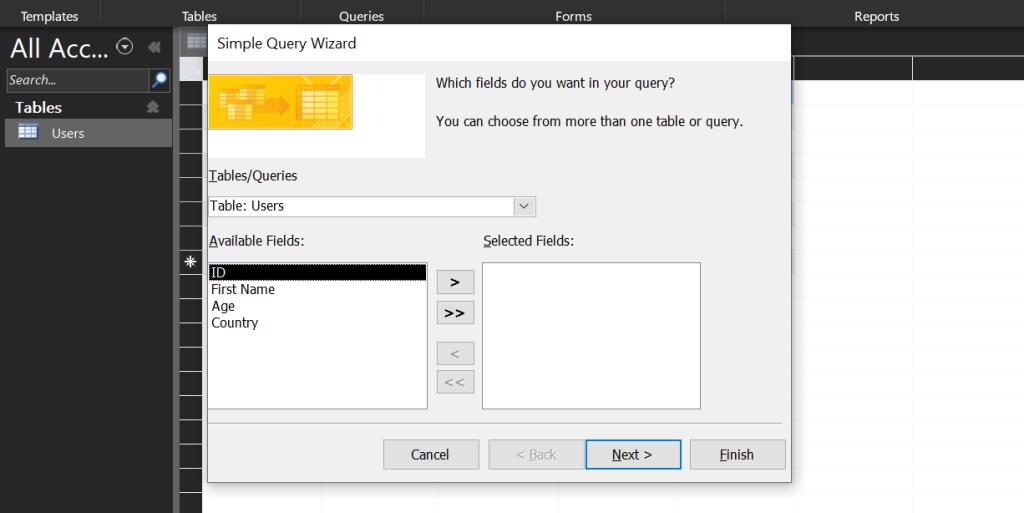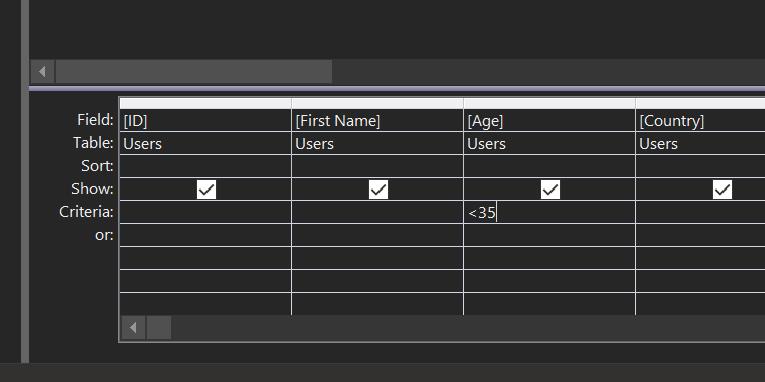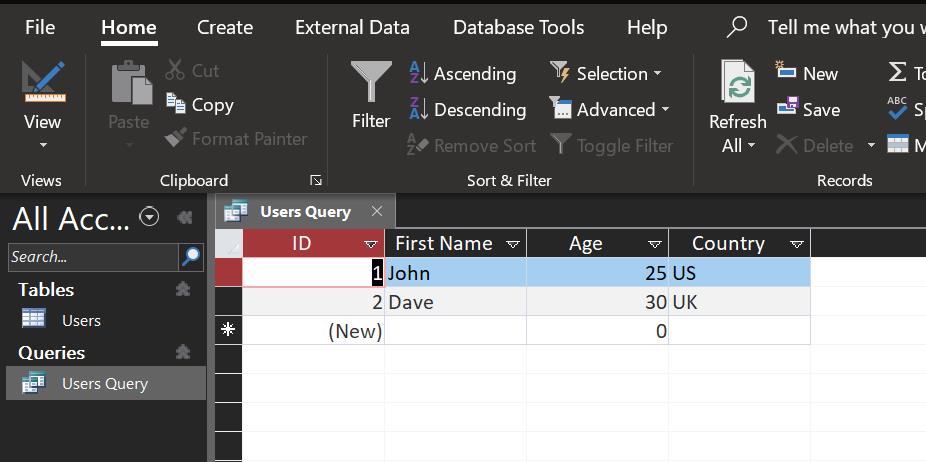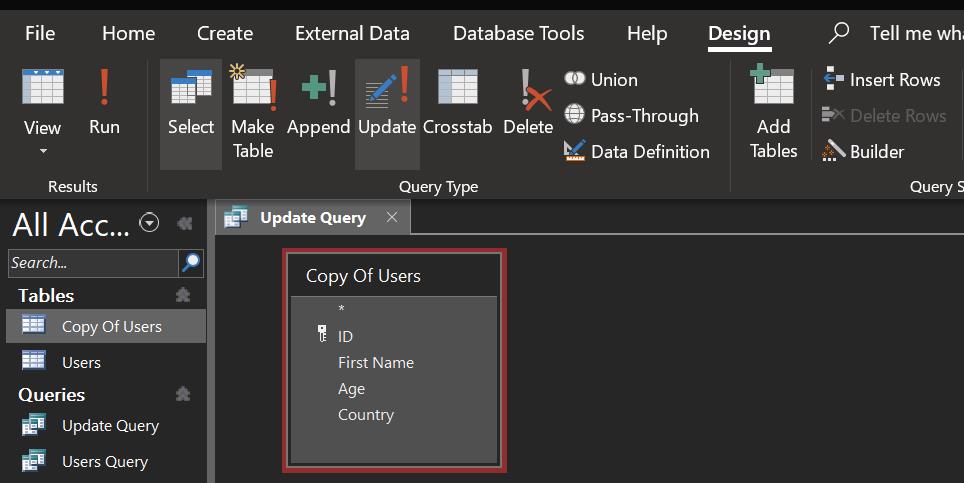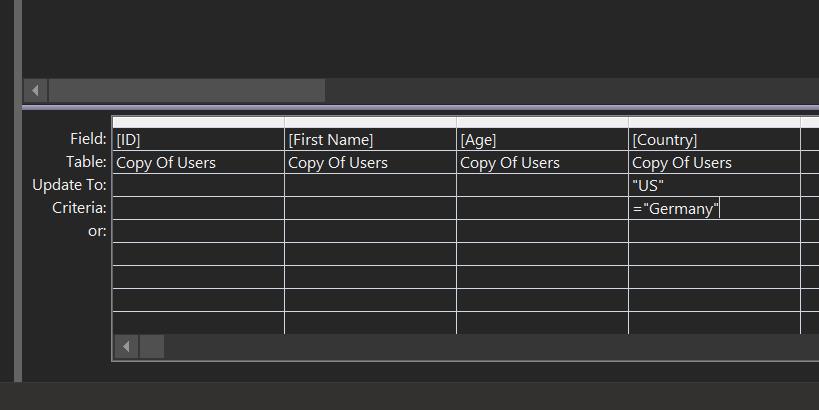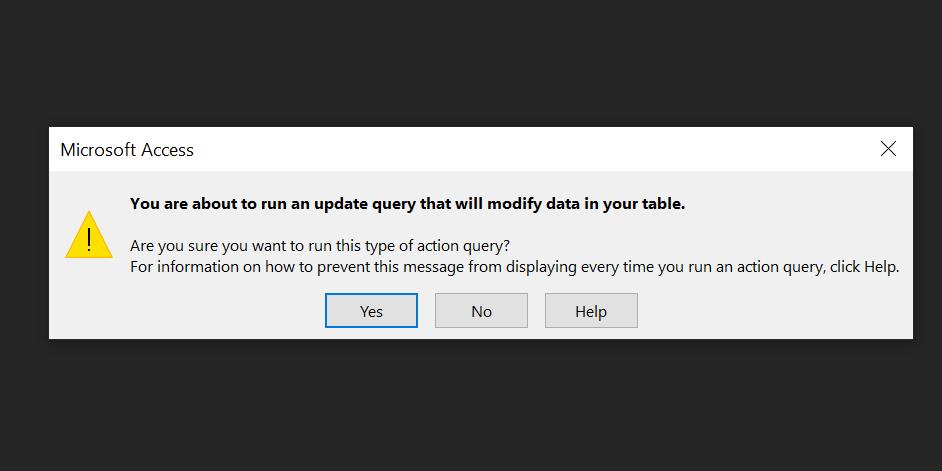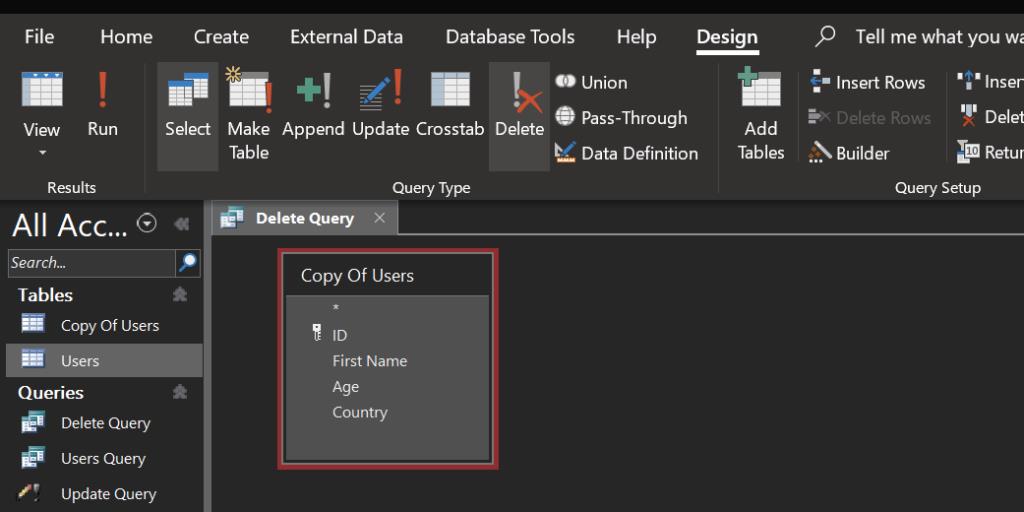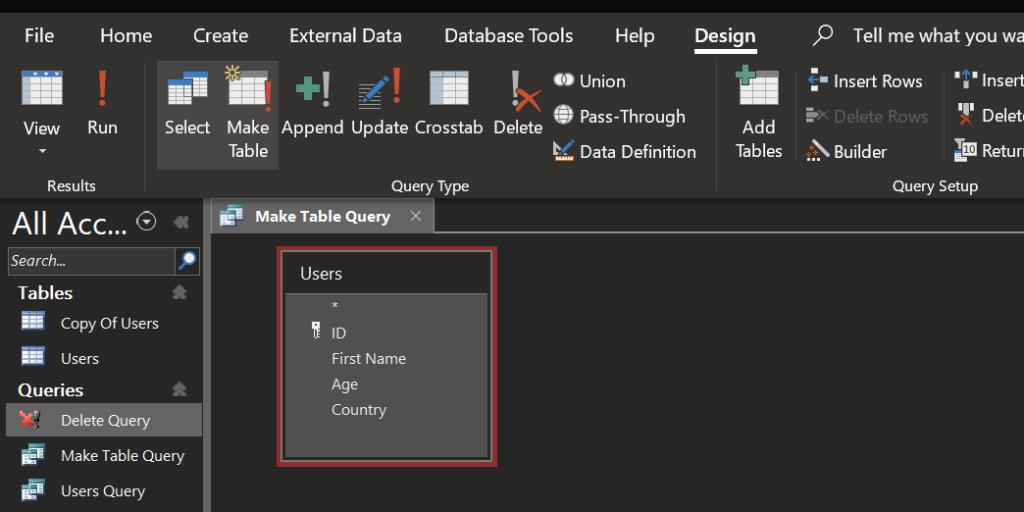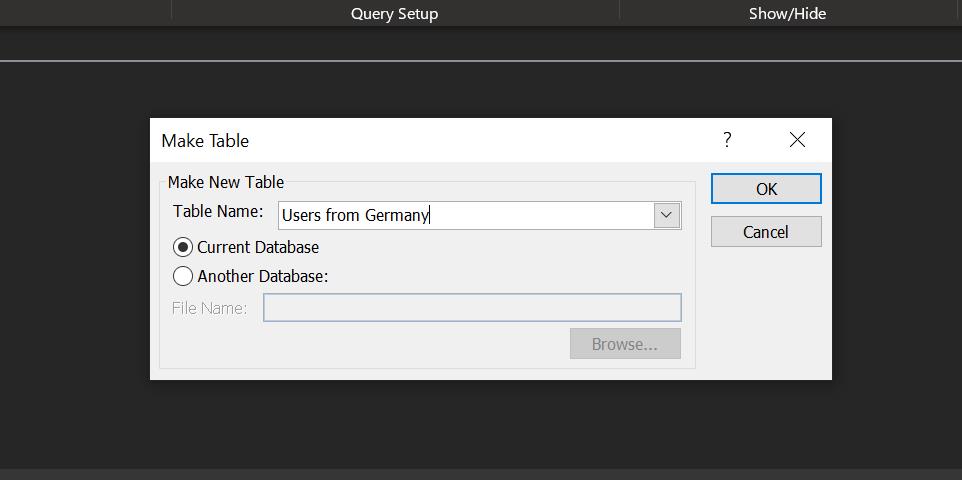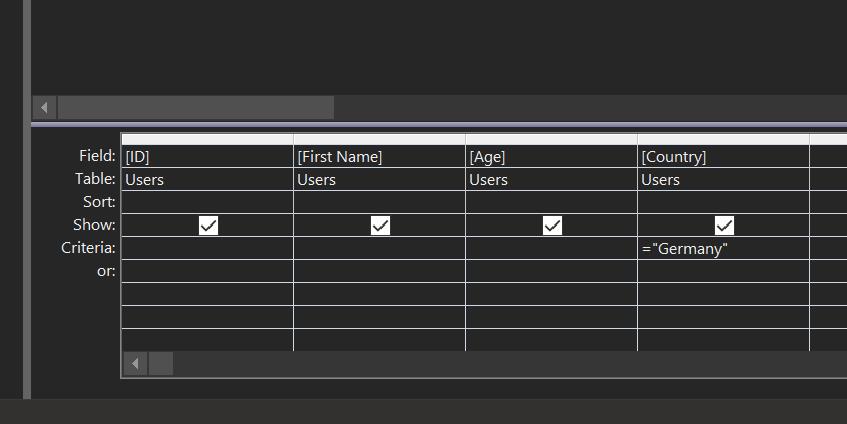Doriți să preluați sau să actualizați anumite înregistrări din baza dvs. de date Microsoft Access? Interogările din Access vă pot ajuta să faceți asta. Interogările vă permit să preluați, să actualizați și să ștergeți înregistrările din tabelele dvs. folosind criterii personalizate.
Puteți defini singuri aceste criterii personalizate. Când înregistrările din tabelele dvs. corespund criteriilor dvs., acțiunea specificată în interogarea dvs. este executată.
Există mai multe tipuri de interogări pe care le puteți utiliza în Microsoft Access. Aici vă arătăm cum puteți crea acele interogări în Access.
1. Cum să rulați o interogare de selectare în Microsoft Access
După cum sugerează și numele, o interogare Select în Access vă permite să selectați și să preluați anumite înregistrări din tabelele dvs. Puteți specifica o condiție personalizată și Access va prelua numai înregistrările care corespund acestei condiții.
Înrudit: Cum se scrie interogări Microsoft Access SQL de la zero
Înainte de a crea o interogare, trebuie să aveți un tabel în baza de date. După ce ați creat și completat un tabel cu unele date, puteți rula o interogare după cum urmează:
- Deschideți baza de date în Access, faceți clic pe fila Creare din partea de sus și selectați Expertul de interogare .
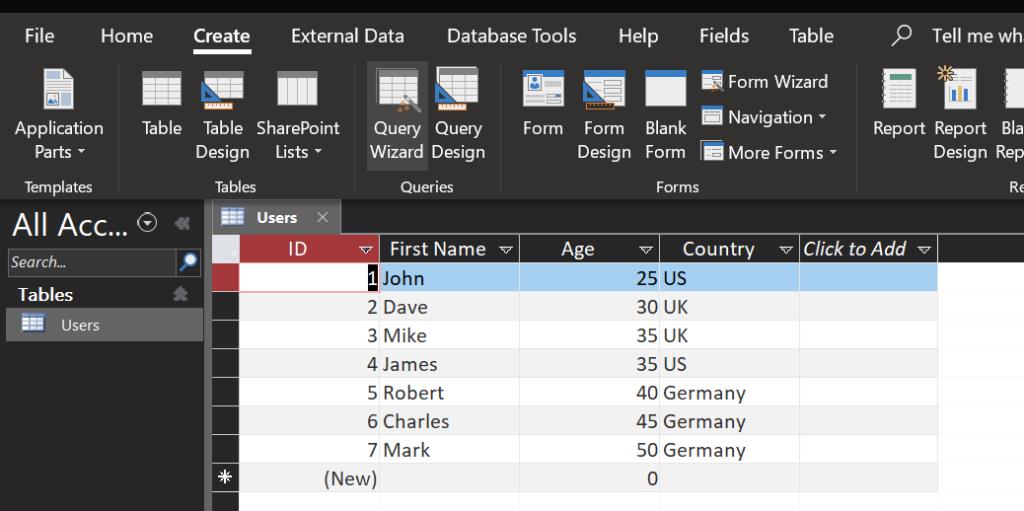
- Alegeți Simple Query Wizard și faceți clic pe OK .
- Selectați tabelul bazei de date din meniul drop-down. Apoi, selectați câmpul pe care doriți să îl utilizați în interogarea dvs. și faceți clic pe pictograma săgeată dreapta. Trebuie să faceți acest lucru pentru fiecare câmp pe care doriți să îl adăugați la interogare.
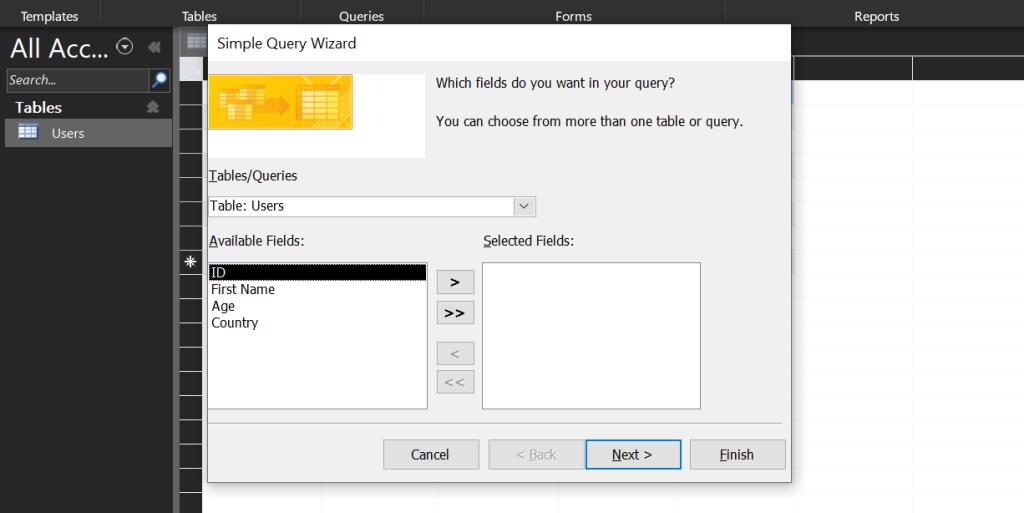
- Dacă doriți să adăugați toate câmpurile, faceți clic pe pictograma săgeată dublă dreapta. Apoi, apăsați Următorul .
- Selectați opțiunea Detaliu și apăsați Următorul în partea de jos.
- Introduceți un nume pentru interogarea dvs., selectați opțiunea Modificați designul interogării și faceți clic pe Terminare .
- Acum puteți specifica criterii personalizate pentru a filtra înregistrările din tabelul dvs. Pentru a face acest lucru, plasați cursorul în câmpul Criterii pentru coloana dvs., introduceți criteriile și apăsați pictograma de salvare din colțul din stânga sus.
- De exemplu, vom configura interogarea astfel încât să arate numai utilizatorii cu vârsta mai mică de 35 de ani. Vom introduce <> în câmpul Criterii pentru coloana Vârstă .
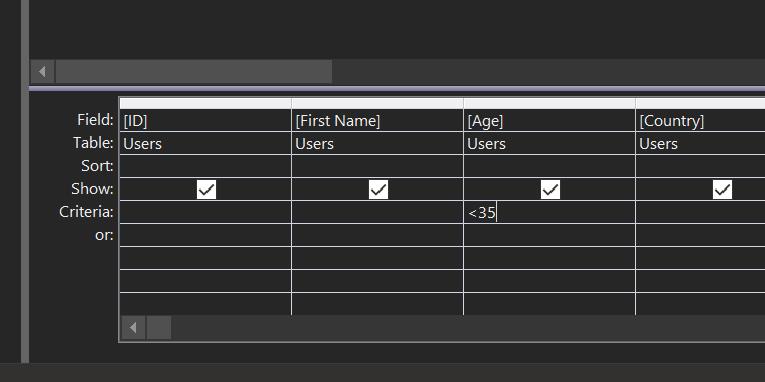
- Faceți dublu clic pe interogarea dvs. în panoul de navigare și veți vedea înregistrările filtrate.
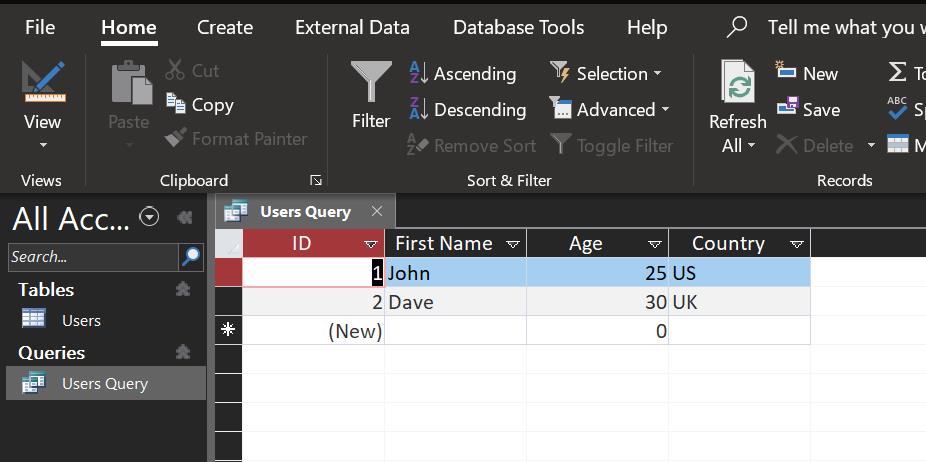
2. Cum să rulați o interogare de actualizare în Microsoft Access
O interogare de actualizare seamănă mult cu o interogare Select, dar aceasta editează înregistrările din tabel. Această interogare modifică și actualizează înregistrările din tabelele dvs. folosind criteriile dvs. personalizate.
De exemplu, dacă doriți să schimbați țara pentru toți utilizatorii dvs. din Germania în SUA, puteți crea un criteriu personalizat care găsește automat înregistrările necesare și le actualizează pentru dvs.
Iată cum creați o interogare de actualizare în Access:
- În Access, faceți clic pe fila Creare și selectați Expert Interogare .
- Urmați instrucțiunile de pe ecran pentru a adăuga tabele și câmpuri pe care doriți să le utilizați în interogarea dvs.
- Când interogarea dvs. se deschide în Vizualizarea design, faceți clic pe Actualizare din secțiunea Tip de interogare din partea de sus. Aceasta va converti interogarea Selectare într-o interogare de actualizare.
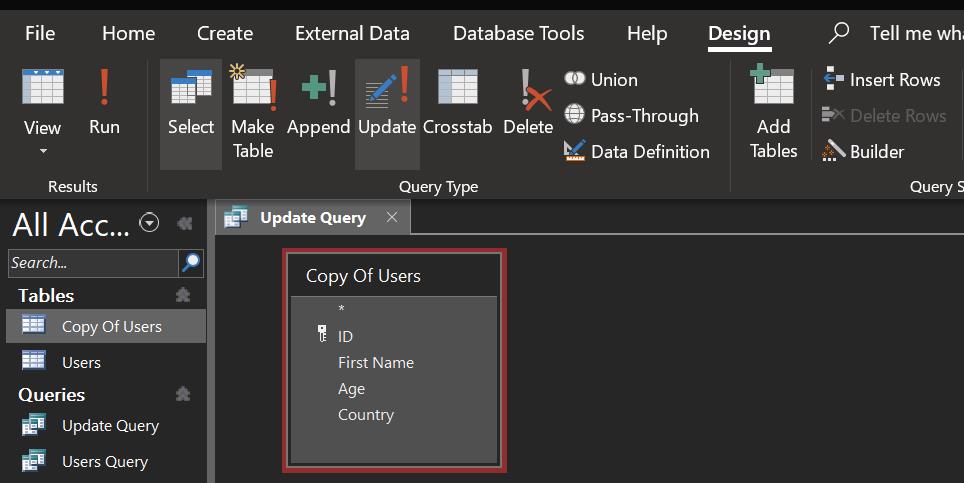
- Faceți clic pe rândul Criterii pentru coloana pe care doriți să o actualizați. Apoi, introduceți criterii personalizate pentru a vă filtra înregistrările. Vom folosi =Germania deoarece dorim să găsim toți utilizatorii care au Germania ca țară în tabel.
- Introduceți cu ce doriți să înlocuiți înregistrarea originală în câmpul Actualizare la . Vom intra în SUA deoarece dorim să actualizăm toate înregistrările din Germania în SUA.
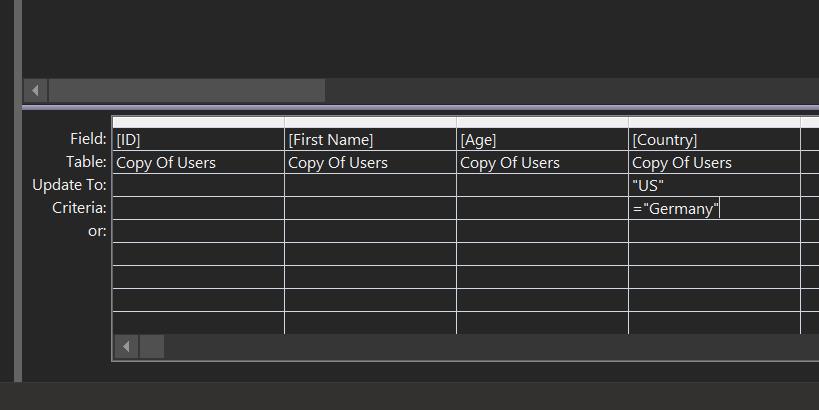
- Apăsați Ctrl + Salvare pentru a salva interogarea.
- Faceți dublu clic pe interogarea dvs. din panoul de navigare pentru ao rula.
- Veți primi o solicitare care spune că interogarea va aduce modificări tabelelor dvs. Faceți clic pe Da pentru a continua.
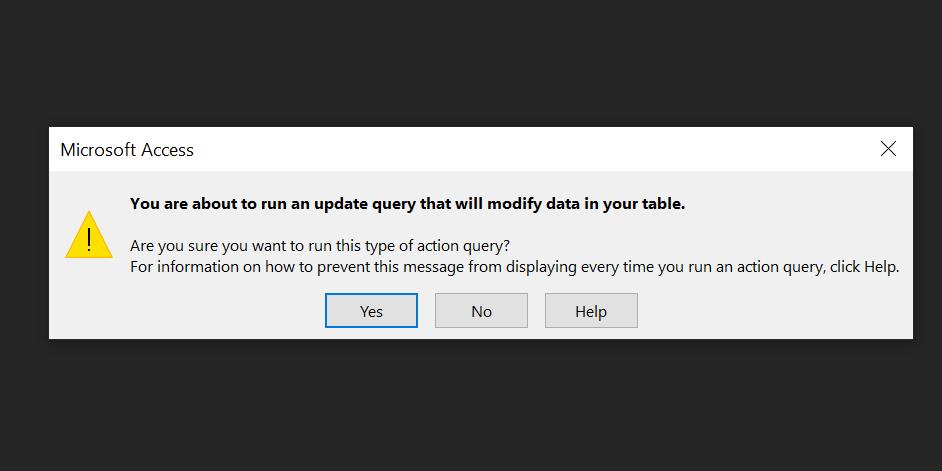
- Un alt prompt va afișa numărul de rânduri care vor fi afectate. Faceți clic pe Da pentru a continua.
- Deschideți tabelul și veți descoperi că interogarea a actualizat înregistrările așa cum este specificat.
3. Cum să rulați o interogare de ștergere în Microsoft Access
Dacă doriți să eliminați anumite înregistrări din tabelele dvs., o interogare de ștergere vă poate ajuta să faceți acest lucru. Această interogare șterge rândurile din tabelele dvs. care corespund criteriilor date. Sunteți liber să utilizați orice criteriu la alegere.
Rețineți că nu puteți restaura înregistrările odată ce sunt șterse. Prin urmare, păstrați o copie de rezervă a bazei de date înainte de a rula o interogare de ștergere. Dacă nu sunteți sigur cum să faceți backup pentru ceva, merită să citiți articolul de asistență Microsoft despre procesul de backup și restaurare .
Iată cum creați interogarea:
- Faceți clic pe fila Creare și selectați Expertul de interogare în Access.
- Urmați pașii obișnuiți pentru a efectua o interogare.
- Odată ce interogarea este creată și este deschisă în Vizualizare proiect, selectați Ștergere din secțiunea Tip de interogare din partea de sus.
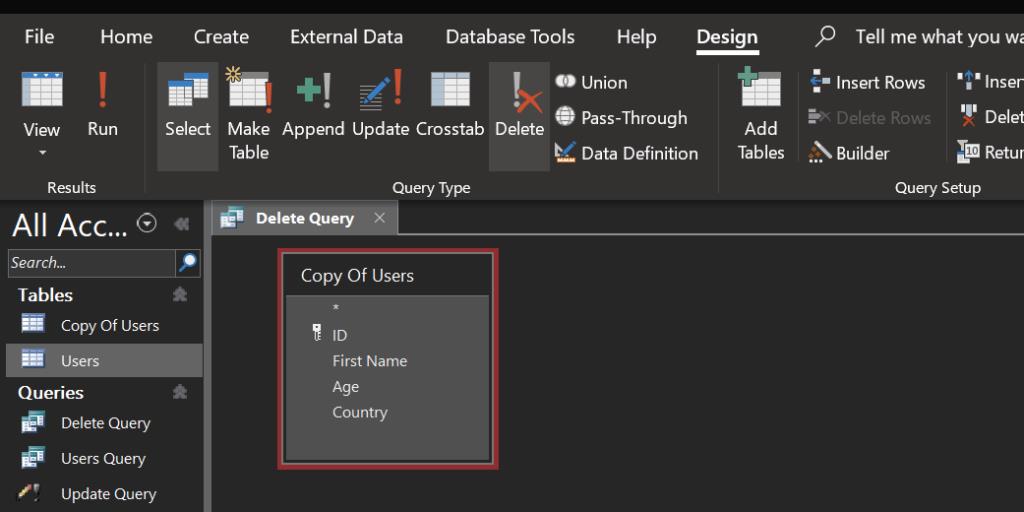
- Introduceți criteriile pentru ștergerea înregistrărilor în câmpul Criterii . De exemplu, vom șterge înregistrările în care coloana Vârstă este mai mică de 40 . Pentru asta, vom tasta <> în câmpul Criterii .

- Apăsați Ctrl + Salvare pentru a salva interogarea.
- Rulați interogarea făcând dublu clic pe ea în panoul de navigare.
- Faceți clic pe Da în ambele solicitări care apar pe ecran.
- Înregistrările care se potrivesc vor fi eliminate din tabelul dvs. Puteți verifica acest lucru deschizând tabelul.
4. Cum să rulați o interogare Make Table în Microsoft Access
O interogare Creare tabel creează un tabel nou din datele filtrate ale tabelelor existente. Dacă aveți mai multe tabele și doriți să preluați anumite înregistrări din acele tabele și să creați un tabel nou, aceasta este interogarea pe care o puteți utiliza.
Puteți utiliza această interogare și cu o bază de date cu un singur tabel.
Iată cum să faci o interogare Creare tabel în Access:
- Faceți clic pe fila Creare , selectați Expert interogare și urmați instrucțiunile pentru a crea o interogare de bază.
- În ecranul Vizualizare proiectare a interogării, faceți clic pe Creați tabel în secțiunea Tip de interogare .
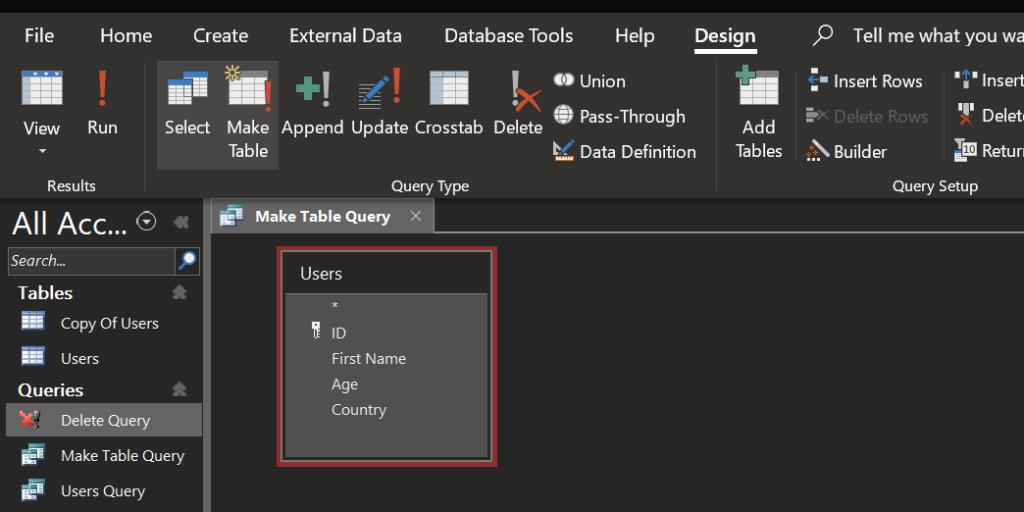
- Va apărea o casetă care vă va cere să introduceți un nume pentru noul dvs. tabel. Introduceți un nume descriptiv și faceți clic pe OK .
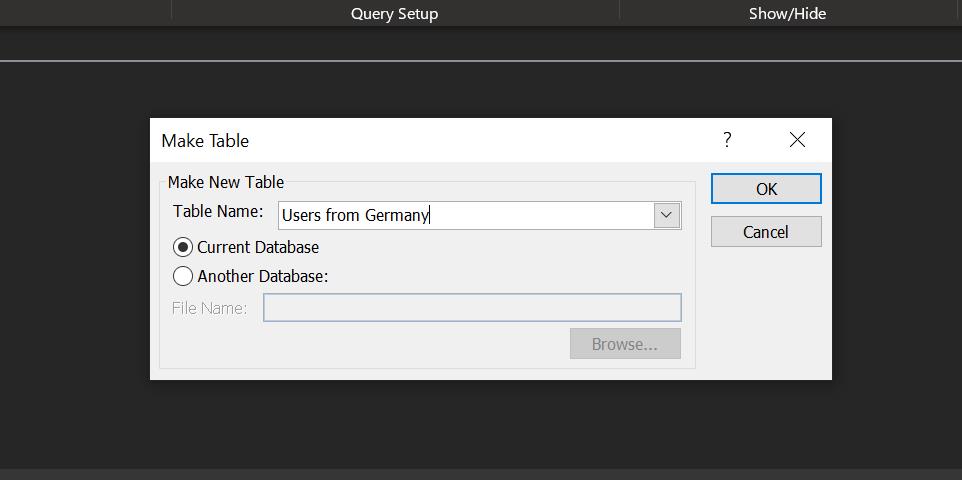
- Puneți cursorul pe rândul Criterii pentru coloana pe care doriți să o filtrați. Apoi, tastați criteriile pentru a vă filtra înregistrările. Vom crea un tabel nou cu utilizatori din Germania și astfel vom introduce =Germania în rândul Criterii pentru coloana Țară .
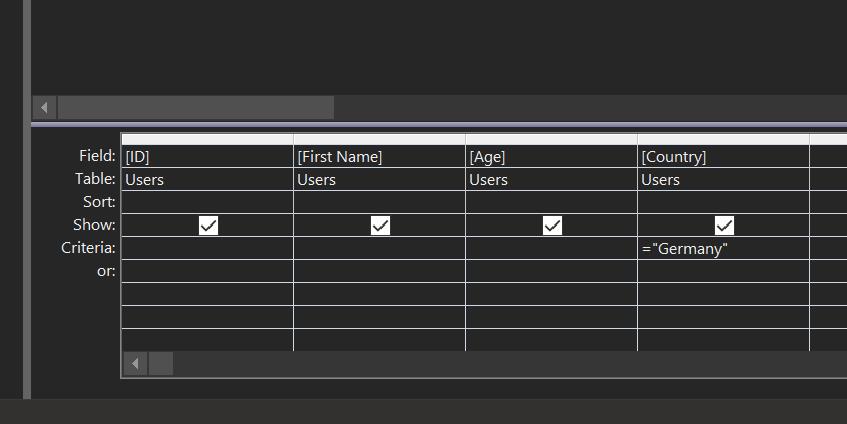
- Apăsați Ctrl + S de pe tastatură pentru a salva interogarea.
- Faceți dublu clic pe interogarea dvs. pentru a o executa.
- Apăsați pe Da în solicitările de pe ecran.
- Un nou tabel va apărea în panoul de navigare. Faceți dublu clic pe el pentru a vedea înregistrările filtrate.
Găsiți înregistrări în Access fără bătăi de cap
Dacă aveți mii de înregistrări în tabelele dvs. și vă străduiți să extrageți anumite înregistrări, interogările vă pot ajuta să găsiți cu ușurință înregistrările de care aveți nevoie și chiar să efectuați acțiuni asupra acestora.
Dacă doriți să adăugați mai multe date la tabelele dvs., Forms in Access este o modalitate ușoară de a face acest lucru. Un formular vă ajută să introduceți date noi în tabelele dvs., permițându-vă să vă concentrați pe o singură intrare la un moment dat. Acest lucru ajută la eliminarea posibilității de a modifica accidental alte înregistrări din tabelele dvs.